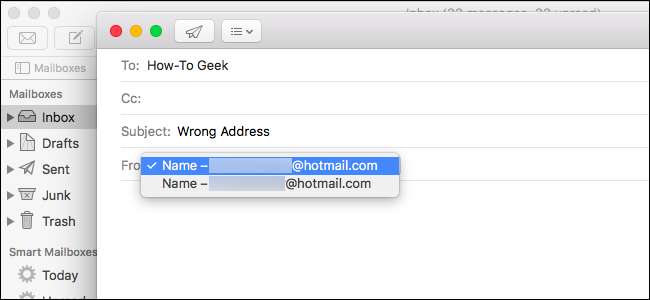
Apple Mail, e-postprogrammet som ingår i macOS, har några förvirrande skärmar för kontoinställningar. Om e-postmeddelanden du skickar verkar komma från fel adress - till exempel skickas e-postmeddelanden som du skickar från din personliga adress från din arbetsadress eller vice versa - kan du justera dina e-postkontoinställningar för att åtgärda problemet.
Så här fixar du dina inställningar för utgående e-post
För att åtgärda problemet måste du först öppna Apple Mail och klicka på Mail> Inställningar.
(Klicka inte på alternativet "Konton" i menyn. Alternativet Konton tar dig istället till skärmen för hela internetkontot där du inte kan justera dina e-postkontoinställningar.)

Klicka nu på "Konton" -ikonen högst upp i fönstret Inställningar. Välj det e-postkonto du har problemet med här.
Klicka på fliken "Serverinställningar" för kontot. Du ser två olika kontoinställningar här: Server för inkommande e-post och server för utgående e-post.
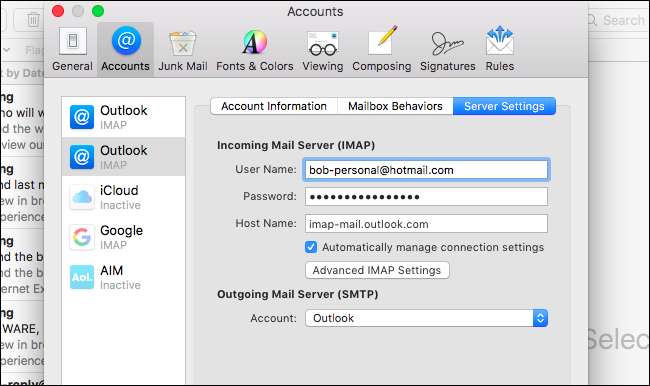
Serverinställningen för utgående e-post kan vara vilseledande. Om du har flera konton från samma domän - till exempel flera Outlook.com- eller Gmail.com-konton - kan det bara sägas "Outlook" eller "Gmail" i avsnittet Utgående e-post. Det här kan se bra ut, men det är det inte.
Klicka på "Konto" -menyn under Utgående e-post och välj "Redigera SMTP-serverlista" för att visa mer information om dina utgående e-postservrar.
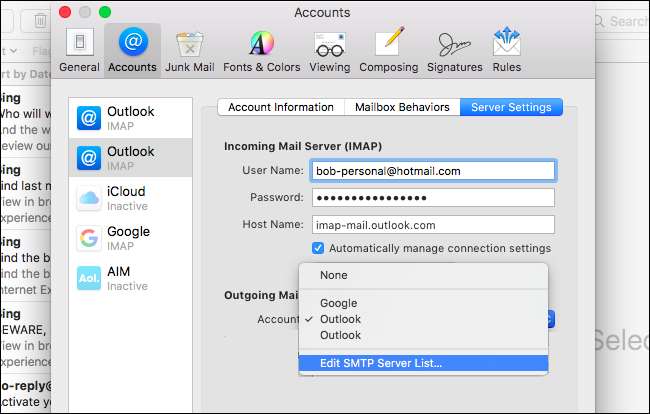
SMTP står för "Simple Mail Transfer Protocol" . Listan du ser här är en lista över dina utgående e-postkonton. Det är möjligt för en inkommande e-postadress att associeras med fel utgående e-postkonto.
I skärmbilden nedan kan vi se att ett utgående konto (i den vänstra kolumnen) används av två inkommande konton (den högra kolumnen). I det här exemplet betyder detta att både våra personliga konton och arbetskontona skickar e-post som vår arbetsadress. Det är inte vad vi vill ha.
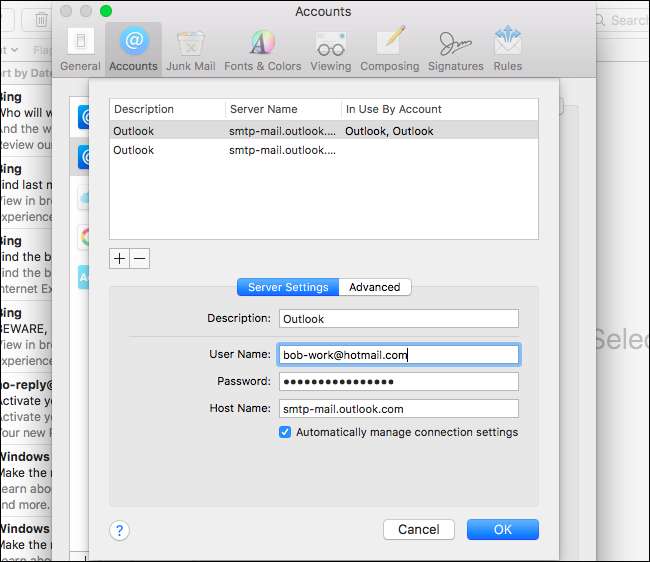
Så det första vi måste göra är att byta namn på dessa utgående konton - just nu heter de båda "Outlook", vilket är förvirrande. Klicka på den första och titta på rutan "Användarnamn" längst ner i fönstret. Klicka sedan på rutan "Beskrivning" och ge den en beskrivning som matchar vilket konto det är. I vårt fall ändrade vi en till “Outlook - Work” och “Outlook - Personal”.
(Om du bara ser ett konto i den här rutan istället för två, måste du lägga till en utgående adress för kontot som inte har ett. Klicka på knappen "+" här och lägg till SMTP-servern och kontouppgifterna. Du kan få dessa från din organisation eller e-postleverantör.)
När du är klar med att byta namn på beskrivningarna här klickar du på OK.
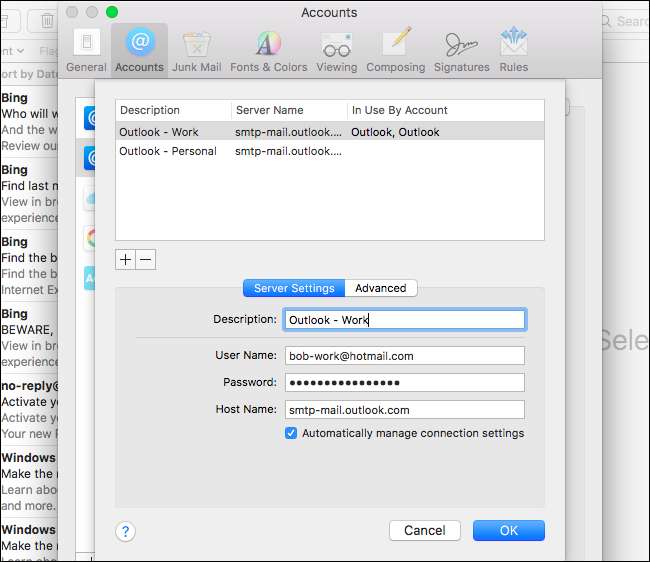
När du nu klickar på rutan "Konto" under Server för utgående e-post (SMTP), kommer du att kunna se vilken som är vilken. Välj rätt utgående server för ditt konto och upprepa för alla andra konton i den vänstra rutan om det behövs.

Vad betyder "offline"?
Om du ser texten ”Offline” bredvid ett konto i rutan för utgående e-postserver (SMTP), som anger att SMTP-serverns kontoinställningar är felaktiga. Du kan ha ändrat lösenordet och glömt att uppdatera det utgående SMTP-serverlösenordet när du till exempel uppdaterade det inkommande e-postkontoens lösenord. Om det är ett gammalt konto kan kontot ha stängts av och tagits bort från servern.
Klicka på alternativet "Redigera SMTP-serverlista" i menyn och ange lämplig kontouppgifter - till exempel genom att uppdatera lösenordet för kontot i SMTP-serverlistan.

RELATERAD: Grunder för e-post: POP3 är föråldrad; Byt till IMAP idag
Du kan också ta bort alla dina e-postkonton från Mail-appen och lägga till dem igen. Mail bör ställa in saker korrekt om du börjar om igen. Om du har några POP-e-postkonton förlorar du emellertid e-postmeddelanden lagrade offline. Detta är varför IMAP i allmänhet är en överlägsen lösning för åtkomst till din e-post i en stationär applikation.







